Auteur:
Joan Hall
Denlaod Vun Der Kreatioun:
2 Februar 2021
Update Datum:
1 Juli 2024
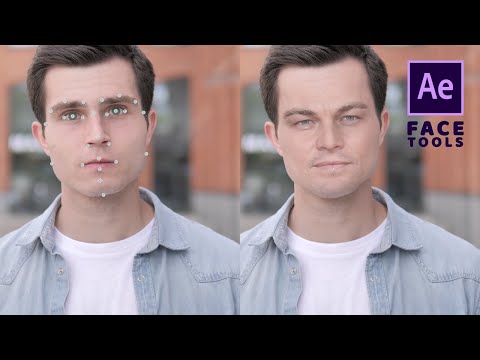
 2 Biller opmaachen am Photoshop. Iwwerschreift dat geännert Bild net fir datt Dir zréck kënnt am Fall vun engem Feeler (oder wann Dir alles nei maache wëllt).
2 Biller opmaachen am Photoshop. Iwwerschreift dat geännert Bild net fir datt Dir zréck kënnt am Fall vun engem Feeler (oder wann Dir alles nei maache wëllt).  3 Maacht dat éischt Bild op. Vergewëssert Iech all déi eenzegaarteg Features vun engem bestëmmte Gesiicht z'erreechen, sou wéi Moles, Falten, Dimples, an Narben. Benotzt op d'mannst 5 Pixel oder méi héich (ofhängeg vun der Bildqualitéit) fir de Penradius fir d'Kanten glat ze maachen. Dir kënnt benotzen:
3 Maacht dat éischt Bild op. Vergewëssert Iech all déi eenzegaarteg Features vun engem bestëmmte Gesiicht z'erreechen, sou wéi Moles, Falten, Dimples, an Narben. Benotzt op d'mannst 5 Pixel oder méi héich (ofhängeg vun der Bildqualitéit) fir de Penradius fir d'Kanten glat ze maachen. Dir kënnt benotzen: - Lasso Tool
- Pen Tool
 4 Benotzt de Pen Tool fir besser Kontroll. Et ass recommandéiert de Pen Tool ze benotzen, well dëst Tool erlaabt d'Benotzung vun Ankerpunkten, wat Iech erlaabt d'Auswiel z'änneren andeems Dir op d'Punkte klickt an d'Ctrl gedréckt hält fir op eng nei Positioun ze goen.
4 Benotzt de Pen Tool fir besser Kontroll. Et ass recommandéiert de Pen Tool ze benotzen, well dëst Tool erlaabt d'Benotzung vun Ankerpunkten, wat Iech erlaabt d'Auswiel z'änneren andeems Dir op d'Punkte klickt an d'Ctrl gedréckt hält fir op eng nei Positioun ze goen. - Nodeems Dir d'Verankerungspunkten agestallt hutt, klickt mat riets a klickt "Maacht Selektioun" aus dem Dropdown-Menü.
- Setzt de Radius vum Pen op 5 Pixel oder méi héich, ofhängeg vun der Bildqualitéit, a klickt OK.
 5 Kopéiert d'Auswiel. Dréckt Ctrl + C op Ärer Tastatur oder klickt op Edit> Copy aus dem Menü fir d'Auswiel ze kopéieren.
5 Kopéiert d'Auswiel. Dréckt Ctrl + C op Ärer Tastatur oder klickt op Edit> Copy aus dem Menü fir d'Auswiel ze kopéieren.  6 Insert. Wielt en Dokument mat enger zweeter Persoun wa se a verschiddene Biller sinn.
6 Insert. Wielt en Dokument mat enger zweeter Persoun wa se a verschiddene Biller sinn. - Erstellt eng nei Layer andeems Dir Layer> Neit> Layer wielt an dréckt CTRL + V, oder Edit> Paste fir eng Auswiel op dat zweet Gesiicht ze pechen.
 7 Setzt dat kopéiert Gesiicht uewen op der zweeter. Ofhängeg vun der Gréisst vum Kierper a Kapp vun der zweeter Persoun, musst Dir d'Gréisst upassen. Mat der gewielter Schicht, benotzt Edit> Gratis Transform oder dréckt Ctrl + T a ännert d'Gréisst oder positionéiert déi éischt Persoun.
7 Setzt dat kopéiert Gesiicht uewen op der zweeter. Ofhängeg vun der Gréisst vum Kierper a Kapp vun der zweeter Persoun, musst Dir d'Gréisst upassen. Mat der gewielter Schicht, benotzt Edit> Gratis Transform oder dréckt Ctrl + T a ännert d'Gréisst oder positionéiert déi éischt Persoun.  8 Ännert d'Faarf vun der éischter Persoun fir dem Teint vun der zweeter ze passen. An dësem Schrëtt musst Dir den Hue / Saturation änneren. Probéiert verschidden Astellungen. Dir kënnt op Bild> Upassung> Hue / Saturation klickt.
8 Ännert d'Faarf vun der éischter Persoun fir dem Teint vun der zweeter ze passen. An dësem Schrëtt musst Dir den Hue / Saturation änneren. Probéiert verschidden Astellungen. Dir kënnt op Bild> Upassung> Hue / Saturation klickt. - E séchere Wee fir dëst ze maachen ass eng Upassungsschicht ze kreéieren andeems Dir op Layer> Nei Upassungsschicht klickt an den Hue / Saturation ännert. Kuckt d'Këscht op der viregter Schicht fir eng Clipping Mask ze kreéieren.
- Gitt Wäerter an de passenden Felder an, oder benotzt d'Schieber fir d'Parameteren z'änneren.
 9 Passt d'Hellegkeet un. Benotzt dee selwechte Menü wéi fir den Teint z'änneren.
9 Passt d'Hellegkeet un. Benotzt dee selwechte Menü wéi fir den Teint z'änneren.  10 Préift Äre Fortschrëtt. Et gi vill aner Tools am Photoshop déi Iech mat Gesiichtswiessel hëllefe kënnen, awer fir de Moment brauch Dir se net. Wann Dir zefridden sidd mam Resultat vun der Aarbecht un der éischter Persoun, da maacht datselwecht fir déi zweet.
10 Préift Äre Fortschrëtt. Et gi vill aner Tools am Photoshop déi Iech mat Gesiichtswiessel hëllefe kënnen, awer fir de Moment brauch Dir se net. Wann Dir zefridden sidd mam Resultat vun der Aarbecht un der éischter Persoun, da maacht datselwecht fir déi zweet. 


